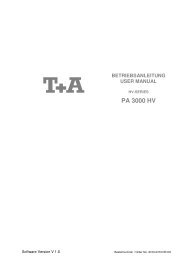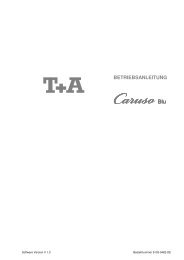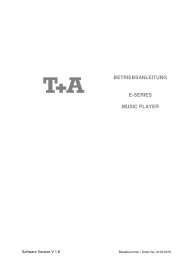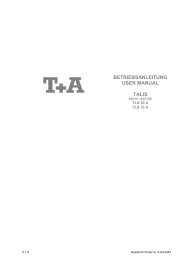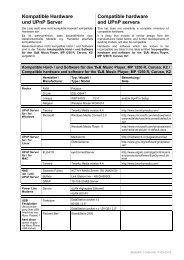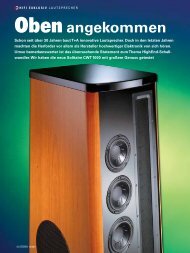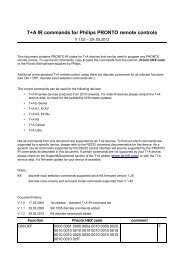K2 Blu - T+A Elektroakustik
K2 Blu - T+A Elektroakustik
K2 Blu - T+A Elektroakustik
Sie wollen auch ein ePaper? Erhöhen Sie die Reichweite Ihrer Titel.
YUMPU macht aus Druck-PDFs automatisch weboptimierte ePaper, die Google liebt.
34<br />
Verwendung von BD-LIVE TM Funktionen<br />
Einführung Einige (aber nicht alle) <strong>Blu</strong>-ray Disks enthalten Zusatzfunktionen sogenannte<br />
'BD Live' Funktionen wie z. B.<br />
Den <strong>K2</strong> <strong>Blu</strong> für BD Live Nutzung vorbereiten<br />
BD Live Speicher<br />
anschließen<br />
<strong>K2</strong> <strong>Blu</strong> für den Internet<br />
Zugang vorbereiten<br />
• Die Möglichkeit Filmtrailer zu laden<br />
• Zusätzliche Kommentare von Schauspielern und Regisseuren<br />
• Spiele<br />
• Chatfunktionen<br />
• Zusätzliches Bonusmaterial<br />
Für die Nutzung von BD Live Inhalten müssen folgende Punkte erfüllt sein:<br />
• Verbindung des <strong>K2</strong> <strong>Blu</strong> zum Internet (LAN Anschluss)<br />
• Eingesteckter USB Speicherstick mit hinreichend freiem Speicherplatz<br />
Für die BD Live Nutzung wird ein USB Speicherstick mit mindestens 1 GByte<br />
freiem Speicherplatz benötigt.<br />
1. Der USB Stick muss mit dem Dateisystem FAT32 formatiert sein.<br />
2. Falls das nicht der Fall sein sollte, formatieren Sie den Stick bitte vor der<br />
Verwendung mit Hilfe eines PC mit dem FAT32 Dateisystem.<br />
3. Stecken Sie den Speicherstick in die USB Buchse in der Front des <strong>K2</strong> <strong>Blu</strong><br />
ein.<br />
Um den <strong>K2</strong> <strong>Blu</strong> für den Internetzugang vorzubereiten gehen Sie bitte wie folgt<br />
vor:<br />
1. Im Setup-Menü (Einstellungen) des <strong>K2</strong> <strong>Blu</strong> wählen Sie bitte das 'System-<br />
Menü'<br />
2. Wählen Sie hier den Punkt 'BD-Live Internet Access”.<br />
3. Stellen Sie sicher dass 'Limit Access” oder 'Always Allow Access”<br />
angewählt ist.<br />
4. Stecken Sie den vorbereiteten USB Speicherstick ein.<br />
5. Falls weniger als 100 MByte freier Speicher auf dem Stick vorhanden ist<br />
wählen Sie die Option 'Clear BD Storage”. Dies wird die vorhandenen<br />
Daten auf dem Speicherstick löschen und für ausreichenden<br />
Speicherplatz sorgen.<br />
6. Im Hauptmenü des <strong>K2</strong> <strong>Blu</strong> rufen Sie das ‘Network / Netzwerk’ Menü auf.<br />
7. Nehmen Sie die Netzwerkeinstellungen entsprechend passend zu den<br />
Einstellungen Ihres Heimnetzwerkes, Ihres Netzwerkrouters und Ihres ISP<br />
Providers vor.<br />
8. Führen Sie den ‘Connectivity Test’ durch.<br />
Der ‘Connectivity Test’ muss bestanden werden, ansonsten besteht keine<br />
�������� Verbindung zum Internet und die BD-Live Internet Funktionen können nicht<br />
genutzt werden.<br />
BD-LIVE Anmerkungen Heruntergeladene BD-Live Inhalte werden zwar auf dem USB Speicher<br />
dauerhaft gespeichert. Ohne dass die entsprechende BD-Live Disk im Gerät<br />
liegt können sie aber nicht genutzt werden. Legen Sie deshalb, wenn Sie BD-<br />
Live benutzen möchten zuerst die betreffende <strong>Blu</strong>-ray Disk in den Player ein.<br />
Einige BD-Live Inhalte haben eine beschränkte Nutzungszeit und laufen nach<br />
einer gewissen Zeit ab. Nach der erlaubten Nutzungsdauer können sie nicht<br />
mehr genutzt werden. Es ist daher nötig von Zeit zu Zeit den USB Speicher von<br />
nicht mehr genutzten oder nicht mehr nutzbaren Daten zu befreien. Verwenden<br />
Sie zum Löschen von gespeicherten Daten die Unterfunktion 'Clear BD<br />
storage' aus dem 'System' Menü.<br />
Es kann immer nur der gesamte Speicher gelöscht werden.<br />
��������